jmeter_12性能监控工具_nmon
nmon 官方介绍
- nmon是一种在 AIX 与各种 Linux 操作系统上广泛使用的监控与分析工具
- 它能在系统运行过程中实时地捕捉系统资源的使用情况,记录的信息比较全面
- 它可将服务器系统资源耗用情况收集起来并输出一个特定的文件,并可利用 excel 分析工具(nmon analyser)进行数据的统计分析
nmon 可监控的数据类型
- CPU使用率
- 内存使用情况
- 磁盘适配器
- 文件系统中的可用空间
- 页面空间和页面速度
- 异步I/O,仅适用于AIX
- 网络文件系统(NFS)
- 磁盘 I/O 速度、传输和读/写比率
- 服务器详细信息和资源
- 内核统计信息
- 消耗资源最多的进程
- 运行队列信息
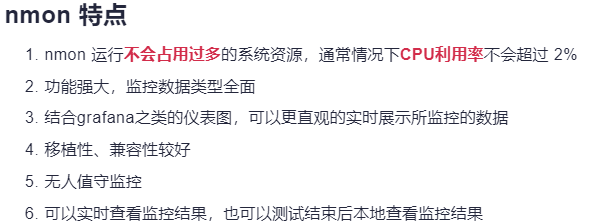
nmon 在做性能测试时的劣势
不能像 ServerAgent 一样集成到 Jmeter 中查看监控结果
# 查看操作系统的信息 uname -a # 查看linux发行版本 lsb_release -a
方式二
服务器直接敲命令行
wget http://sourceforge.net/projects/nmon/files/nmon16e_mpginc.tar.gz
这种方式无法下最新版的
百度云下载链接
包含了 nmon 安装包和分析数据工具包
链接:https://pan.baidu.com/s/1XfVnZtQfjnEccwDx_SRnOg
提取码:1111
解压
tar -zxvf nmon16m_helpsystems.tar.gz
运行 nmon
我的系统是 x86_64 centos8,敲
./nmon_x86_64_centos8
常用 nmon 快捷命令
- q : 停止并退出 nmon
- h : 查看帮助
- c : 查看 CPU 统计数据
- m : 查看内存统计数据
- d : 查看硬盘统计数据
- k : 查看内核统计数据
- n : 查看网络统计数据
- N : 查看 NFS 统计数据
- j : 查看文件系统统计数据
- t : 查看高耗进程
- V : 查看虚拟内存统计数据
- v : 详细模式
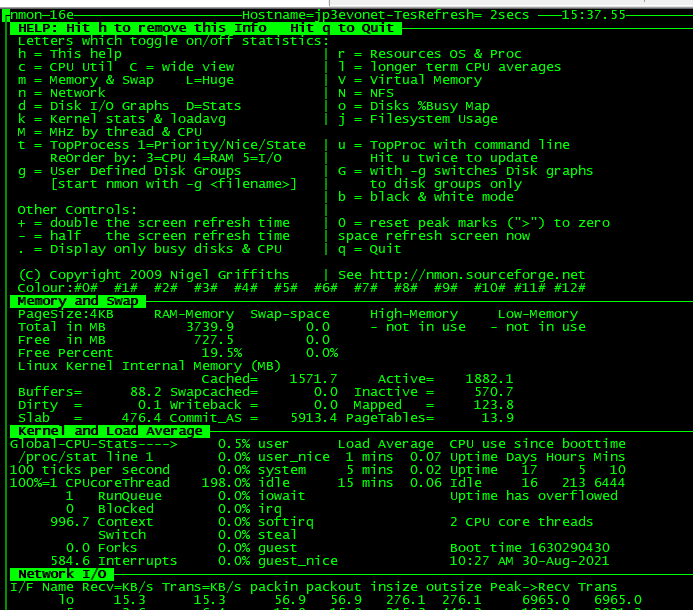
按多个快捷命令可以同时显示多项监控结果哦 ,但是应该不会 这样看,应该是生成的图表
nmon 命令行参数
启动 nmon 时,也可以指定一些参数
| 参数 | 作用 |
| -f | 监控结果以文件形式输出,默认:机器名_日期_时间.nmon |
| -F | 和 -f 一样作用,不过要指定输出文件名 |
| -s | 采样频率,单位秒 |
| -c | 采样次数 |
| -m | nmon 文件保存的目录 |
| -T | 显示资源占用率高的进程 |
命令行栗子
./nmon -f -t -s 10 -c 6 -m /data/nmon
每 10s 采集一次系统资源数据,共采集 6 次(1 min 内收集 6 次),将最终 nmon 文件生成在 /data/nmon 目录下
将这个 .nmon 文件传输到本地,用于后续的结果分析
重点
- 一般来说不建议对稳定性测试(压力测试)使用 nmon 监控,因为生成的 nmon 文件超过10M时,分析工具会由于内存不足导致报错
- 如果必须进行的话,建议加大采样频次,降低采样次数(低于330次)
查看 nmon 监控结果
nmon_analyser 介绍
- nmon 监控捕获的信息,一般用 nmon_analyser 来进行分析
- nmon_analyser 由 IBM 提供, 使用 excel 的宏命令分析加载生成 excel 图表,展示资源占用的各项信息
https://www.cnblogs.com/poloyy/p/13225561.html


